更新時間:2020-09-25 17:59:10 來源:動力節點 瀏覽1903次
相信做開發的java程序員們,都會有一個適合自己的開發環境,eclipse是很多人的選擇,是一個很適合java開發的集成環境,完全免費,是java開發人員的必備平臺。那么對于java零基礎的朋友們來說,Eclipse安裝教程是首先要學習的,下面就來帶大家學習Eclipse安裝教程,看看該怎么樣安裝和使用eclipse。
Eclipse是一個開放源代碼的、基于java的可擴展開發平臺,就其本身而言,它只是一個框架和一組服務,用于通過插件組件構建開發環境,幸運的是,eclipse附帶了一個標準的插件集,包括java開發工具(Java Development Kit,JDK)。
下面是Eclipse安裝教程的步驟:
一、安裝Eclipse
1、直接打開文件夾eclipse-java-neon-3-win32-x86_64\eclipse,運行eclipse.exe,如下圖:
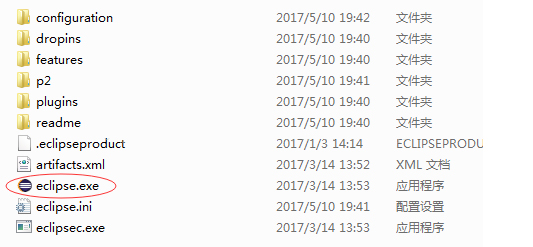
2、由于沒有裝JDK,所以此時會報錯:

二、安裝JDK_8u131_64bit,并配置環境變量,確認是否正確
1、在D盤新建一個文件夾:jdk
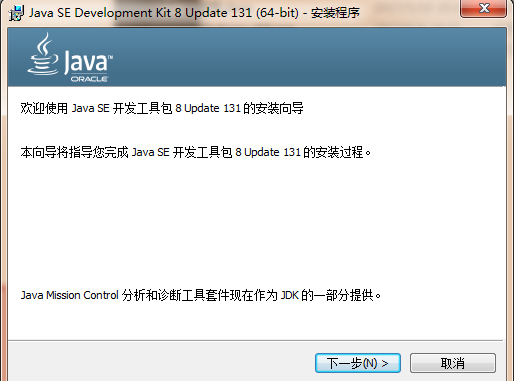
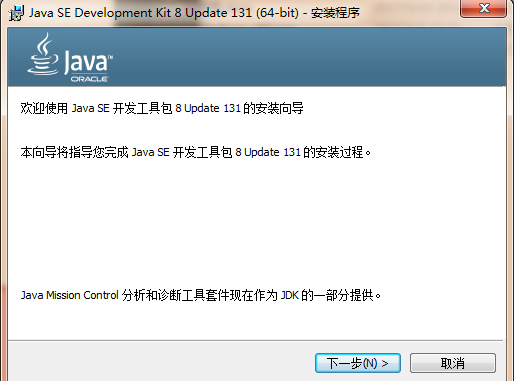
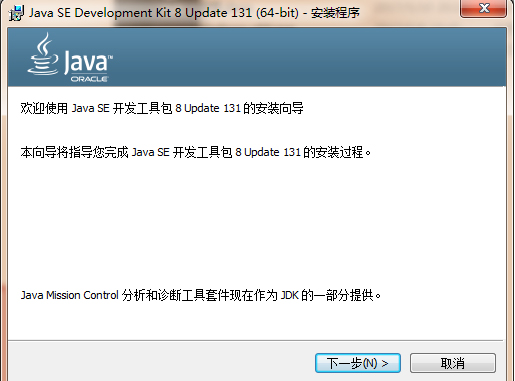
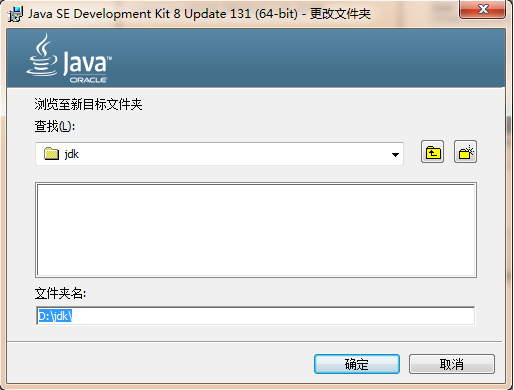
2、等待一下(估計3分鐘),安裝好了后彈出右邊這個對話框
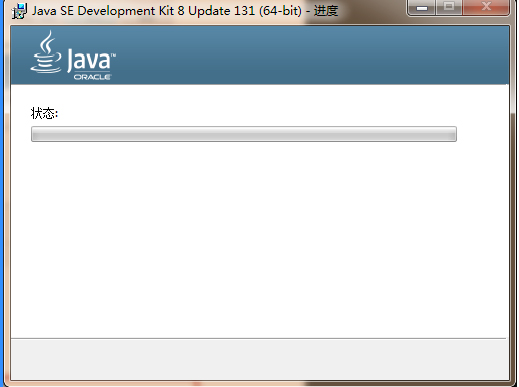
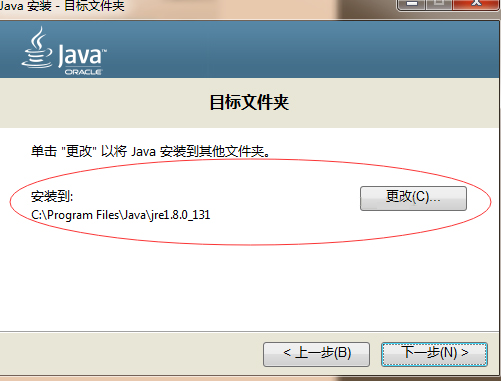
3、同樣地,在D盤新建一個文件夾:java,并將上右圖安裝到java中,如下圖所示:
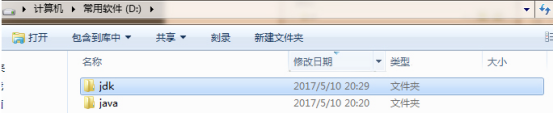
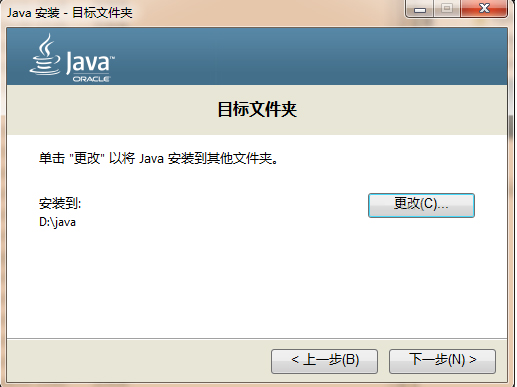
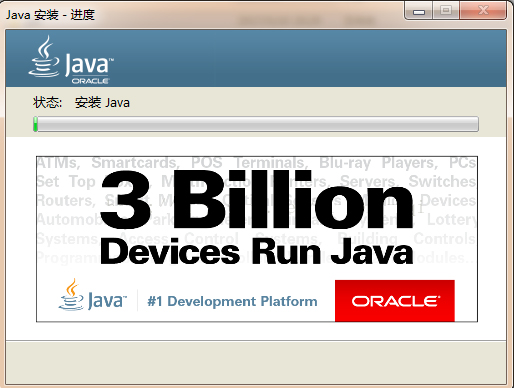
4、繼續等待(2分鐘左右)
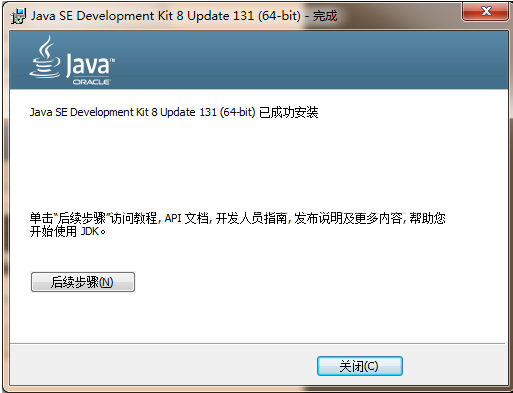
5、配置環境變量:單擊“計算機-屬性-高級系統設置”,單擊“環境變量”。在“系統變量”欄下單擊“新建”,創建新的系統環境變量。
編輯->變量名"Path",在原變量值的最后面加上D:\jdk\bin;D:\jdk\jre\bin
新建->變量名“CLASSPATH”,變量值D:\jdk\lib;D:\jdk\lib\dt.jar;D:\jdk\lib\tools.jar;
兩個路徑直接復制進去就可以啦!具體如下圖:
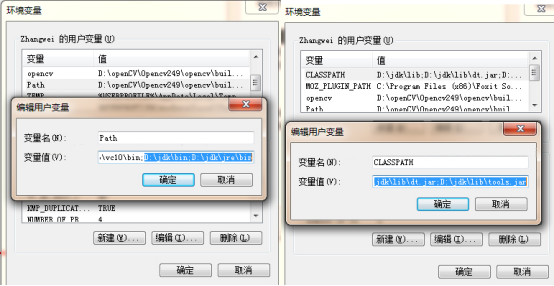
5、檢查是否成功安裝java;
6、確認環境配置是否正確
在控制臺分別輸入java,javac,java -version 命令:按住winkey+R,輸入cmd后:
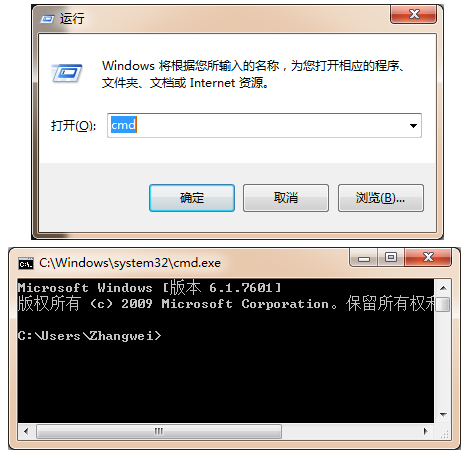
7、java、javac和java -version的命令:
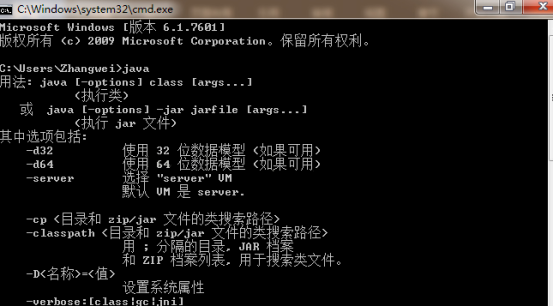
這三個命令都一樣的話,恭喜,java你已經成功安裝了!現在咱們用eclipse來測試一下哈:為了便于以后運行,建議添加一個桌面快捷方式:
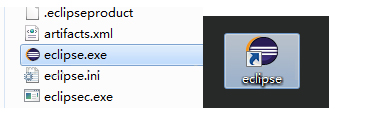
以上就是Eclipse安裝教程的內容,每一步中都相應的有圖片說明,大家可以照著這個教程一步一步的操作,相信都可以完成Eclipse的安裝與使用。在安裝好Eclipse后,可以通過Eclipse視頻教程來學習更多的內容了,打開java編程新世界的大門。
 Java實驗班
Java實驗班
0基礎 0學費 15天面授
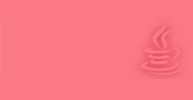 Java就業班
Java就業班
有基礎 直達就業
 Java夜校直播班
Java夜校直播班
業余時間 高薪轉行
 Java在職加薪班
Java在職加薪班
工作1~3年,加薪神器
 Java架構師班
Java架構師班
工作3~5年,晉升架構
提交申請后,顧問老師會電話與您溝通安排學習